在数字化时代,文件传输是日常工作和生活中不可或缺的一部分。然而,当我们的电脑因各种原因无法上网时,传统的通过网络共享文件的方式便无法使用。幸运的是,即...
2025-04-30 11 电脑
如何将电脑耳机听筒声音调节至最佳状态?
在数字化时代,电脑已成为我们日常生活中不可或缺的一部分。无论是工作、学习还是娱乐,我们常常需要借助耳机来提升听音体验。但有时候,声音不是过大就是过小,或者音质不够清晰,这时就需要进行一些调整以达到最佳声音效果。本文将指导您如何调整电脑耳机听筒的声音至最佳状态。
了解电脑音频设置
在调整耳机声音之前,我们需要熟悉电脑的音频设置。不同的操作系统(如Windows、macOS、Linux等)有着不同的音频管理方式。以Windows操作系统为例,通常您可以在任务栏右下角找到扬声器或耳机图标,右键点击它可以快速访问声音设置。
确认耳机驱动程序
确保您的耳机驱动程序是最新的。过时的驱动程序可能会造成声音不稳定或音质失真,可通过设备管理器或耳机制造商的官方网站更新驱动程序。

1.调整Windows系统的声音输出设置
1.点击任务栏右下角的“声音”图标。
2.选择右上角的设备设置,确保耳机是默认输出设备。
3.点击“声音控制面板”,选择“播放”选项卡,再选中您的耳机设备。
4.点击“属性”,切换至“级别”标签页,调整滑块至您满意的音量水平。
5.切换至“增强”标签页,可以尝试开启不同的声音增强选项查看效果。
2.调整macOS系统的声音输出设置
1.点击屏幕顶部的苹果菜单,选择“系统偏好设置”。
2.点击“声音”,切换至“输出”标签页。
3.在输出部分选择您的耳机,然后调整“音量”滑块至合适位置。
4.如果耳机支持3D音频和环绕声等功能,可以在此处进行额外的个性化设置。
3.确认音频质量
进入音量控制面板后,还可以检查音频质量设置。通常需要选择合适的“采样率”和“位深度”以获得最佳音频体验。这些选项应该根据您的耳机规格和音乐文件格式来决定。

如果声音调整完成后音质仍然存在问题,那么可能是耳机硬件本身的问题。检查耳机线材是否有损坏导致接触不良,或者使用其他电脑设备测试耳机是否正常工作。如果耳机损坏,您可能需要更换新的耳机。
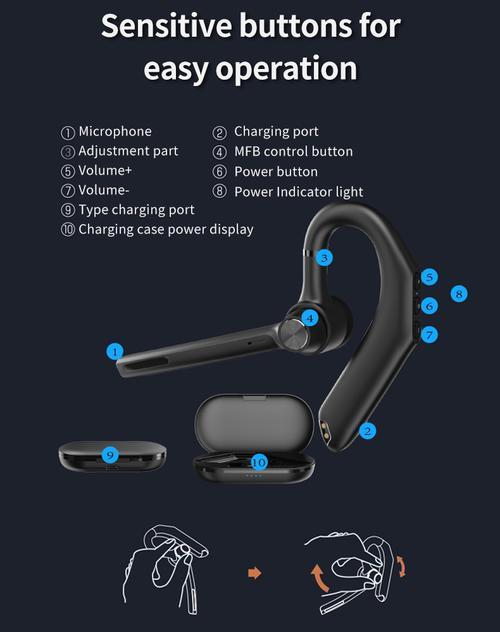
1.使用均衡器调整音质
大部分操作系统都提供了均衡器功能,允许用户自定义特定频率的声音高低,从而获得特定的听音效果。进入声音设置,在“增强”选项中寻找均衡器的设置选项。
2.环境噪音影响
如果电脑所在环境噪音较大,可以使用降噪耳机或者开启降噪功能,从而更清晰地听到声音。
3.定期清洗耳机插孔和耳机耳罩
灰尘和油脂可能会影响声音的传输,定期清洁可以保持耳机的最佳声音效果。
1.问:为什么耳机在电脑上声音很小?
答:可能是因为音量控制未开大,或者音频输出设备未设置为默认耳机。检查系统声音设置,或者耳机自身是否有音量调节按钮。
2.问:耳机声音断断续续,好像有杂音怎么办?
答:可能是驱动程序问题或者信号干扰。可以通过更新耳机驱动程序、关闭无线设备尝试减少干扰,或者检查耳机线是否完好。
3.问:如何处理音量调节无响应的情况?
答:尝试重启电脑,若问题依旧存在,可能是硬件或驱动问题,建议重新安装或更新驱动程序。
通过以上步骤,您应能将电脑耳机听筒的声音调整至最佳状态。若问题仍未解决,需要检查耳机硬件状态,或者考虑联系专业人员寻求帮助。电脑耳机声音的调节虽然看似简单,但其中涉及的操作和注意事项却能大大影响您的听音体验。通过细心调整,您可以享受到更加舒适和定制化的音频体验。
标签: 电脑
版权声明:本文内容由互联网用户自发贡献,该文观点仅代表作者本人。本站仅提供信息存储空间服务,不拥有所有权,不承担相关法律责任。如发现本站有涉嫌抄袭侵权/违法违规的内容, 请发送邮件至 3561739510@qq.com 举报,一经查实,本站将立刻删除。
相关文章

在数字化时代,文件传输是日常工作和生活中不可或缺的一部分。然而,当我们的电脑因各种原因无法上网时,传统的通过网络共享文件的方式便无法使用。幸运的是,即...
2025-04-30 11 电脑

在数字时代,随时随地保持网络连接已成为我们生活中不可或缺的一部分。许多用户依赖于插在电脑上的上网卡来满足这一需求。上网卡到底是什么,以及如何选择合适的...
2025-04-29 16 电脑

随着电子产品的普及,越来越多的人在运输电脑配件时会选择自制纸盒来节约成本并实现个性化包装。本文将为您全面解析如何自制电脑配件打包纸盒,并探讨自制纸盒的...
2025-04-28 14 电脑

在这个数字时代,电脑的性能对于用户体验至关重要,尤其是对于游戏玩家和视频编辑等对帧率有高要求的用户。华为电脑,作为市场上热门的电子产品之一,提供了强大...
2025-04-25 13 电脑

平板支架电脑,作为一款集便携与功能于一身的设备,已经成为许多办公人士和学生群体的新宠。正确使用平板支架电脑不仅可以提高工作效率,还能保护视力和体态。本...
2025-04-23 29 电脑

随着电脑游戏和视频内容的高速发展,帧率(即每秒显示的图像数)成为了衡量电脑性能和用户体验的重要指标。华为电脑凭借其卓越的性能和精美的设计,在市场上获得...
2025-04-23 23 电脑